À ce stade, Adobe Photoshop est une éditeur de photos qui n'a pas besoin d'introduction pour la plupart. C'est la proposition la plus utilisée du secteur grâce à toutes les fonctions et caractéristiques qu'elle nous présente. En plus d'être destiné au marché professionnel, il s'agit d'un programme qui se concentre également sur l'utilisateur novice dans ces tâches car il nous offre de nombreuses facilités.
Il est vrai que ceux qui veulent tirer le meilleur parti de l'application ont la possibilité de réaliser des merveilles authentiques dans Photoshop. C'est précisément pourquoi une bonne partie des professionnels du secteur utilisent ce logiciel pour façonner leurs projets. Mais en même temps le responsable de celui-ci, on parle du géant Adobe, veut aussi se concentrer sur les utilisateurs inexpérimentés.

Nous ne pouvons pas oublier que, pour atteindre des objectifs frappants et intéressants dans le secteur de la retouche photo , la patience est un élément clé. Mais la plupart du temps, de nombreux utilisateurs ne veulent pas de tracas et ont besoin de retouches de base qui peuvent être effectuées rapidement. Un exemple clair de tout cela se trouve quand il s'agit de rotation des images chargées dans le programme en fonction de ce dont nous avons besoin. Nous devons garder à l'esprit que la seule chose que nous recherchons est d'adapter cette photo à nos besoins, par exemple pour la partager sur les réseaux sociaux.
Nous vous disons tout cela car le puissant Adobe Photoshop nous offre également quelques intéressants fonctions liées au travail de base . Bien que la rotation d'une image ne soit pas compliquée du tout dans la plupart des programmes, cette proposition nous permet de personnaliser ce traitement au maximum et de manière simple. Nous allons parler de tout cela plus bas afin que vous puissiez avoir une idée de ce que vous pouvez faire dans ce cas.
Contrôler la rotation des images dans Photoshop
Il est vrai que nous pouvons effectuer ce type de traitement de manière simple avec n'importe quelle image que nous chargeons dans le programme. De cette façon, nous pouvons changer l'orientation de la photo et l'adapter à ce dont nous avons besoin à ce moment-là. Si nous ne voulons pas nous compliquer la vie, la meilleure chose à faire est d'aller au Menu Image / Rotation des images option.
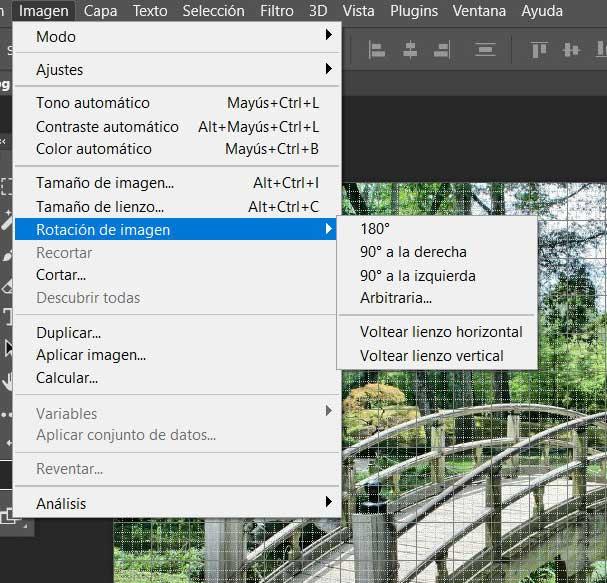
De cette façon, nous aurons la possibilité d'utiliser certains des paramètres par défaut lors de la rotation d'une photo ici. Ainsi, nous pouvons retourner complètement l'image horizontalement ou verticalement. De la même façon on peut faites-le pivoter de 180 degrés , ou 90 degrés vers l'une de ses directions. Dans la plupart des cas, ces changements seront plus que suffisants pour adapter cette image à ce dont nous avons besoin avant de la partager ou de l'enregistrer.
Mais avec tout et avec cela, il se peut que nous ayons besoin d'ajuster au maximum cette méthode de rotation dont nous parlons . Plus précisément, nous nous référons à la possibilité d'établir exactement les degrés vers la droite ou vers la gauche que nous voulons faire pivoter cette photo. Comment pourrait-il en être autrement, un programme du calibre d'Adobe Photoshop ne soulève aucune objection à cet égard. Pour cela, nous devrons nous placer dans l'option appelée Arbitraire .
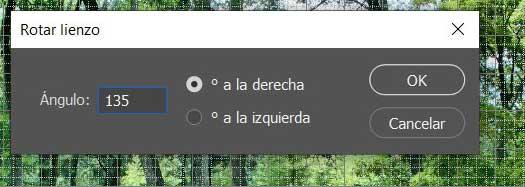
Dans la petite fenêtre qui apparaît à l'écran, nous n'aurons qu'à préciser le sens de la rotation et établir les degrés que nous voulons faire pivoter l'image dans Photoshop. C'est un changement que nous pouvons faire autant de fois que nous le voulons jusqu'à ce que nous obtenions l'aspect requis.